Як зробити власні офлайн-інсталятори за допомогою WinRar

Якщо це звучить як ви, не бійтеся. Сьогодні ми покажемо вам, як створити власні інсталятори офлайн майже для будь-якої програми за допомогою WinRar. Крім того, ми надамо вам кілька завантажуваних офлайн-встановників, які можна швидко завантажувати для деяких найбільш використовуваних додатків в Інтернеті.
Ви будете потребувати:
- WinRar - Завантажте тут
- Програма, для якої потрібно створити офлайн-інсталятор вже встановлено на іншому комп’ютері
- Основні знання 32- та 64-бітної архітектури щодо програмних файлів Windows
Пошук файлів програми для вашої програми
Крок 1
Для початку запустіть WinRar як адміністратор. Зробити це, Клацніть правою кнопкою миші її ярликовий значок (або виконуваний файл) і вибирайте Запустити від імені адміністратора. (Пропустіть це, якщо у вас працює XP).
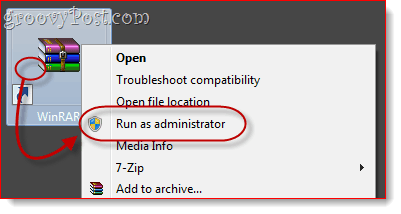
Крок 2
Зсередини WinRAR перейдіть до каталогу, де знаходиться програма, для якої потрібно створити офлайн-інсталятор.
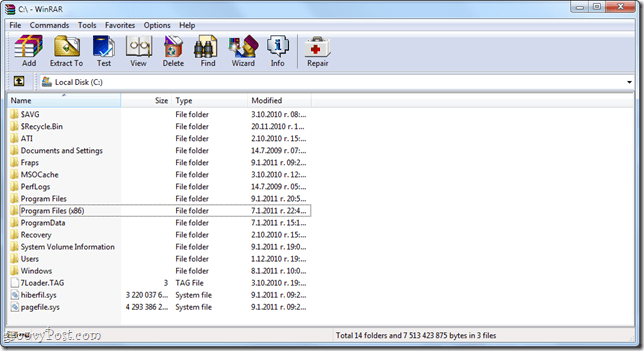
Каталог установок для вашої програми залежатиме від того, чи є це 32-бітний або 64-бітний додаток. Якщо ви не впевнені, чи використовуєте ви 32-бітну або 64-бітну версію Windows, Клацніть Старт і Клацніть правою кнопкою миші Комп'ютер і вибирайте Властивості. Він буде вказаний поруч із "Тип системи. "
Для 32-бітних операційних систем Windows ваші програми будуть вбудовані C: Файли програм
Для 64-бітних операційних систем Windows, ймовірно, ваші програми будуть вбудовані C: Файли програми (x86). Однак зауважте, що 64-розрядні системи Windows можуть запускати як 32-розрядні, так і 64-бітні програми, тому, якщо це не в програмі C: Program Files (x86), позначте пункт C: Program Files.
У цій папці знайдіть назву програми або ім’я видавця. Наприклад, якщо ви шукаєте Photoshop, він буде знаходитися в папці Adobe, тобто C: Програма FilesAdobeAdobe Photoshop CS5. Деякі програми не розміщені у підпапках, тобто C: Файли програм (x86) Opera
Крок 3
Клацніть папку, яка містить додаток для її вибору.
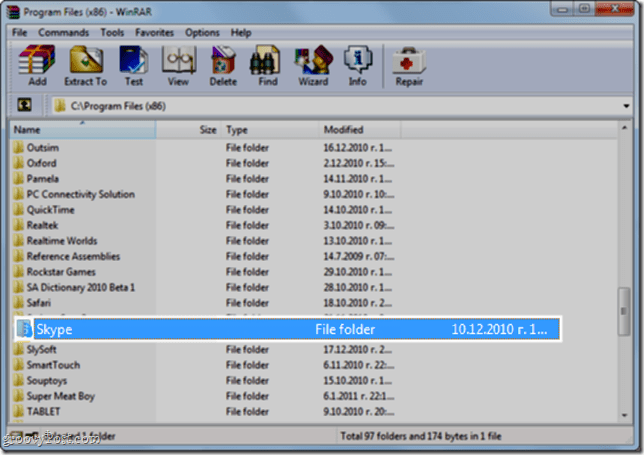
Крок 4
Клацніть правою кнопкою миші папку та виберіть Додати файли в архів.
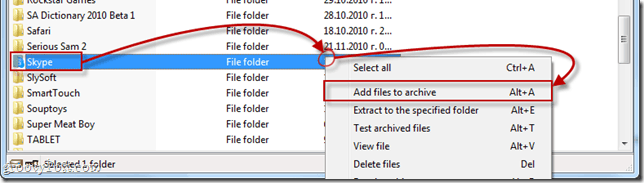
Налаштування автономного інсталятора
Крок 1
The Назва та параметри архіву відкриється вікно. Клацніть то Загальні вкладка. Перевірка поле поруч Створіть архів SFX.
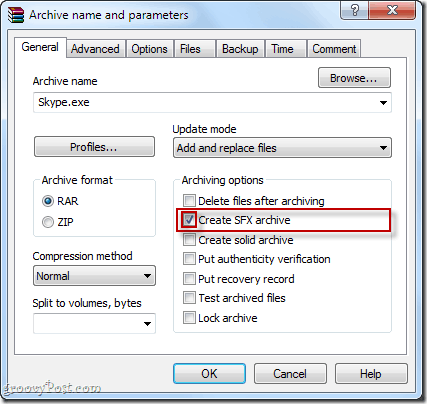
Крок 2
Клацніть то Розширений вкладку і Клацніть Параметри SFX…
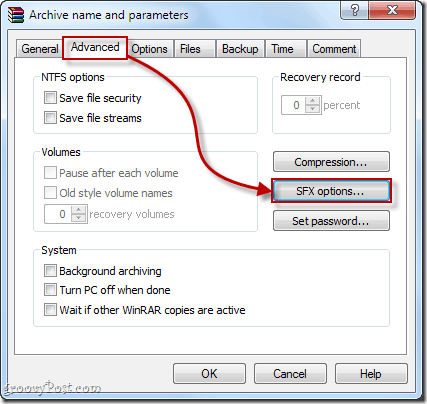
Крок 3
В Загальні вкладку Додаткові параметри SFX… вікно, Тип шлях до папки, куди ви хочете, щоб програма встановлювалась у Шлях до видобутку поле. Ви можете вибрати будь-який шлях, який ви хочете, але найбільш логічне місце знаходиться у файлах програми. Ви можете ввести його вручну - для 32-бітних програм це буде C: Файли програм або C: Файли програми [назва розробника]. Для 64-бітних програм це буде C: Файли програми (x86) або C: Файли програми (x86) [назва розробника] -або ти можеш Виберіть Створити в "Файли програм" або введіть %програмні файли% в польових умовах. Це автоматично виявить папку «Файли програм» на цільовій машині. Примітка. Не потрібно додавати назву програми, оскільки ви будете включати всю папку в архів.
Також переконайтеся, що ви Перевірка Збереження та відновлення шляхів.
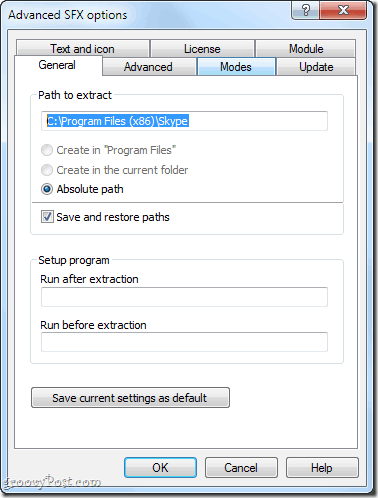
Крок 4
Якщо ви хочете додати інструкції з установки, нотатки або власну піктограму, це можна зробити в розділі Текст та значок вкладка. Цей текст з’явиться, коли користувач запустить інсталятор офлайн.
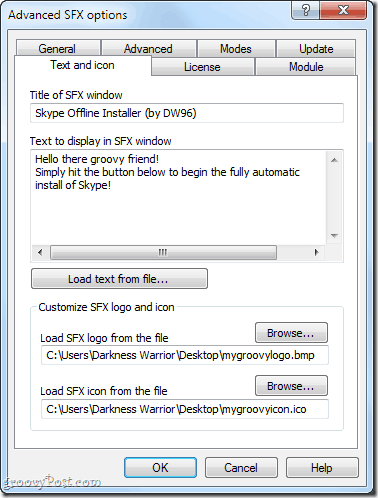
Крок 5
Клацніть гаразд закрити Додаткові параметри SFX вікна. Клацніть гаразд знову в Назва та параметри архіву вікно для створення архіву.
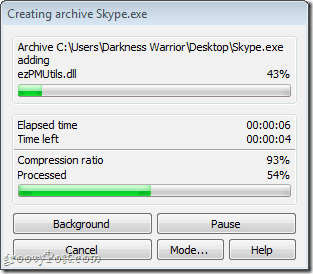
Тестування вашого офлайн-інсталятора
Як тільки архівування завершиться, ваш офлайн-інсталятор з’явиться в цільовому місці. Якщо ви її не вибрали, вона буде знаходитися в тій самій папці, що і вихідна папка.
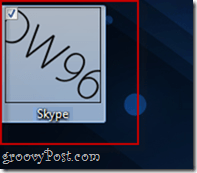
Завжди перевіряйте офлайн-інсталятора ранішероздаючи їх своїм друзям, сім’ї, колегам та клієнтам! Знайдіть собі комп’ютер, на якому не встановлено програму, яку ви архівували, і випробуйте там свій інсталятор. Під час свого тесту я виявив, що Skype прекрасно працює з моїм автономним інсталятором, і я можу вільно носити його на своєму USB-накопичувачі на всякий випадок.
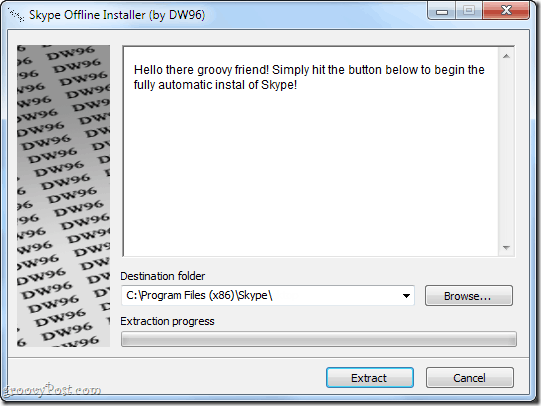
Висновок
Як ви могли зібратися, це не ідеальнорішення. По суті, ви просто робите саморозпаковуваний архів, який врятує кінцевого користувача від роботи з розпакування файлу та вибору каталогу. У цього методу є деякі плюси і мінуси:
Плюси:
- Швидкий і простий для вас і кінцевого користувача.
- Пакує всі необхідні програмні файли в одному архіві для легкого копіювання на палець або компакт-диск.
- Файл встановлення - це його власний виконуваний файл - не потрібно встановлювати WinRAR або будь-яке інше програмне забезпечення на цільовому комп'ютері.
Мінуси:
- Цей метод може працювати не для всіх програм, оскільки деякі додатки потребують додаткової інтеграції в Windows (тобто доступ до системних файлів, зміна ключів реєстру Windows).
- Не створює автоматично ярлик на робочому столі або в меню "Пуск".
- Програму неможливо видалити за допомогою діалогового вікна "Додати / видалити програми". Щоб видалити його, потрібно видалити його безпосередньо з папки програмних файлів.
На додаток до цього простого та самостійного методу, ми включили кілька посилань на автономних установців для кількох програм, які зазвичай використовують онлайн-інсталятори:
Корисні автономні установки
Продуктивність
Windows Live Essentials 2011: Офіційний окремий інсталятор від Microsoft.com
Jing Free: Офіційне завантаження з Techsmith.com
Thunderbird: Офіційний окремий інсталятор від Mozilla.org
Dropbox: завантаження офіційного веб-сайту Dropbox з Dropbox.com
Суматра PDF: Офіційний автономний інсталятор з блогу PDF Суматри
Плагіни браузера
Flash 10: Досить акуратний .exe-файл хакерського файлу або .zip-файл
Java: Офіційний окремий інсталятор від Java.com
Браузери
Google Chrome: Офіційний окремий інсталятор від Google.com
Opera: Офіційний окремий інсталятор від Opera.com
Safari: Офіційний окремий інсталятор від Apple.com
Обов’язково Geeky Apps
CCleaner: Офіційний окремий інсталятор від Piriform.com
ImgBurn: Офіційний окремий інсталятор від Softpedia.com
7-Zip: Офіційний окремий інсталятор від 7-Zip.com
Picasa: Офіційний окремий інсталятор від Google.com
Evernote: Офіційний окремий інсталятор від Evernote.com
Чат та спілкування:
Google Talk: Офіційний окремий інсталятор від Softonic.com
Відтворення мультимедіа
foobar2000: завантажити офіційний веб-сайт foobar2000
VLC: Офіційний окремий інсталятор від VideoLAN.org
Так що ви йдете! Тепер, коли у вас є посилання на деякі найпоширеніші безкоштовні мережі в Інтернеті, і швидкий і простий спосіб зробити свій власний, ви, безперечно, встановите необхідні речі на комп'ютерах без повільних або повільних підключень до Інтернету менш клопітно.










Залишити коментар